思路:1、虚拟机增加磁盘容量;
2、将增加的磁盘容量增加到系统分区中;
准备阶段:
下载Gparted软件:https://sourceforge.net/projects/gparted/files/gparted-live-stable/
第一步:通过VMWare虚拟机管理工具对磁盘进行扩容。
在虚拟机关机状态下,编辑虚拟机设置,打开以下界面:

使用扩展功能,将磁盘容量增加到您需要的大小。
第二步:设置光驱启动。
打开光驱设置界面,如下:
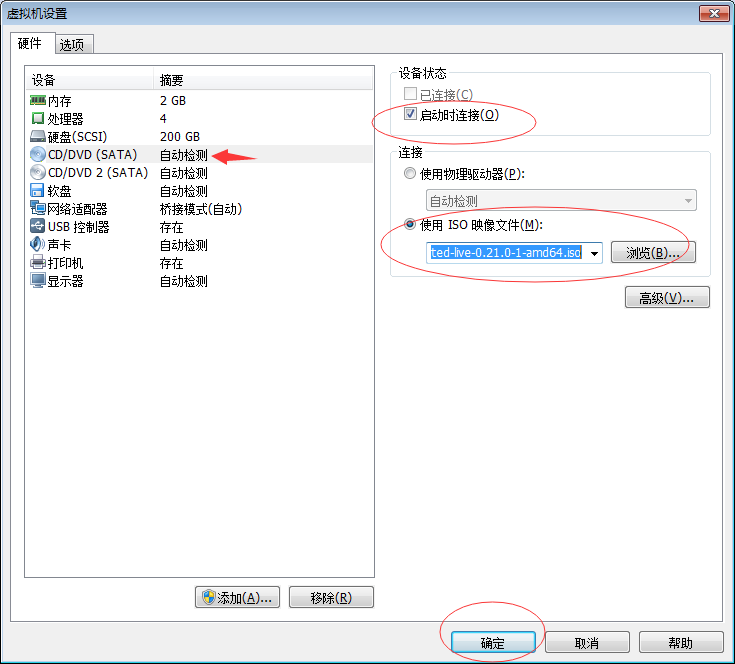
选择“启动时连接”,“使用ISO镜像文件”并选择下载的gparted-live-0.27.0-1-i686.iso文件。
启动VMWare WorkStation,单击F2进入VM的bios设置从光驱启动,使用left键选择boot,使用up/down建选中CD ROM Drive后按-/+号将其置顶。完成后按F10,保存退出。 注意,有时候,按F2进不了bios设置,那么可按照如下操作达到同样的效果

重新启动后可以选择“Gparted”,进入Gparted的软件界面,操作很方便
启动VMWare WorkStation,单击F2进入VM的bios设置从光驱启动,使用left键选择boot,使用up/down建选中CD ROM Drive后按-/+号将其置顶。完成后按F10,保存退出。 注意,有时候,按F2进不了bios设置,那么可按照如下操作达到同样的效果

重新启动后可以选择“Gparted”,进入Gparted的软件界面,操作很方便

直接回车确认,出现下图界面:
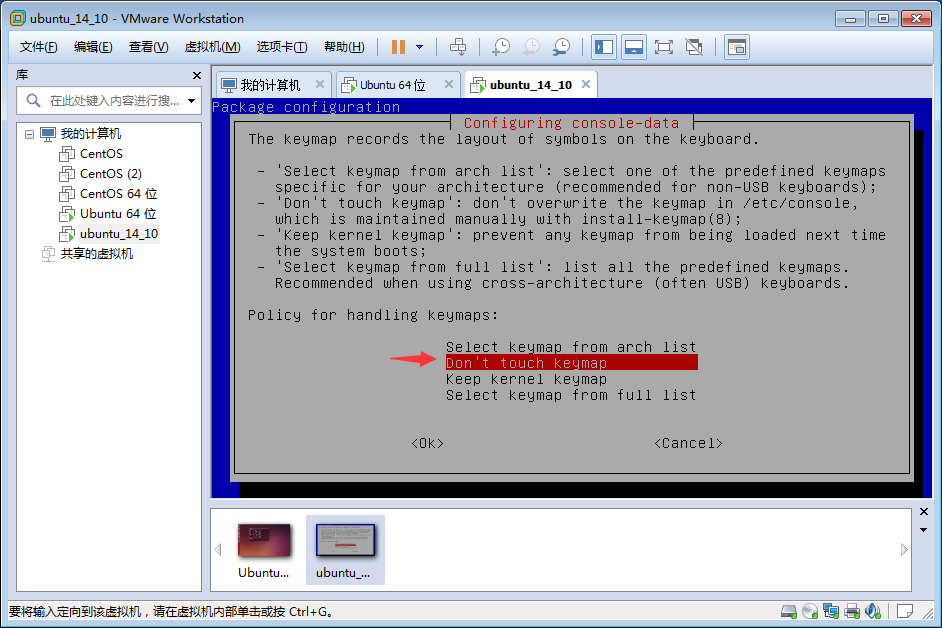
直接回车确认,进入选择语言界面:

选择26,简体中文,回车确认进入如下界面:

选择0,确认进入如下界面:
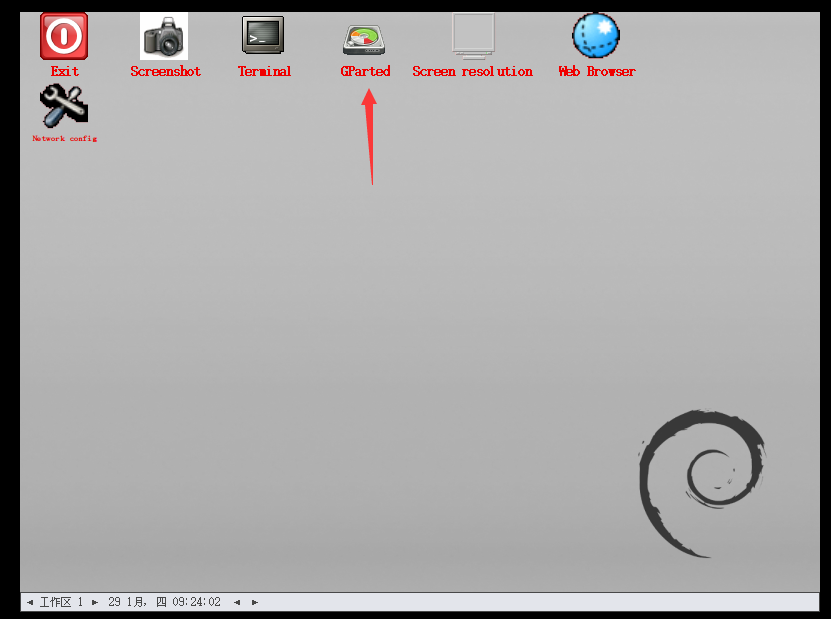
自动进入分区编辑界面:
最后参考英文网址操作:
https://www.rootusers.com/use-gparted-to-increase-disk-size-of-a-linux-native-partition/